技术员为你win10系统本地连接属性里没有共享选项的步骤
今天小编分享一下win10系统本地连接属性里没有共享选项问题的处理方法,在操作win10电脑的过程中常常不知道怎么去解决win10系统本地连接属性里没有共享选项的问题,有什么好的方法去处理win10系统本地连接属性里没有共享选项呢?今天本站小编教您怎么处理此问题,其实只需要1、右键点击“我的电脑”点击→“属性”点击→“设备管理器”。确定网卡驱动都是正常的,没有黄色感叹号或者红叉; 2、点击网络连接图标,再点击“打开网络共享中心”。点开目前连接网络的属性就可以完美解决了。下面就由小编给你们具体详解win10系统本地连接属性里没有共享选项的图文步骤:
1、右键点击“我的电脑”点击→“属性”点击→“设备管理器”。确定网卡驱动都是正常的,没有黄色感叹号或者红叉;

2、点击网络连接图标,再点击“打开网络共享中心”。点开目前连接网络的属性;
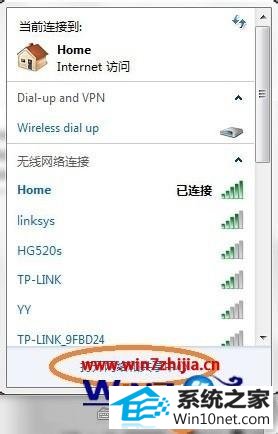
3、点击网络连接的“属性”,进入TCp/ipv4,将ip设置还原(确保是自动获得ip);
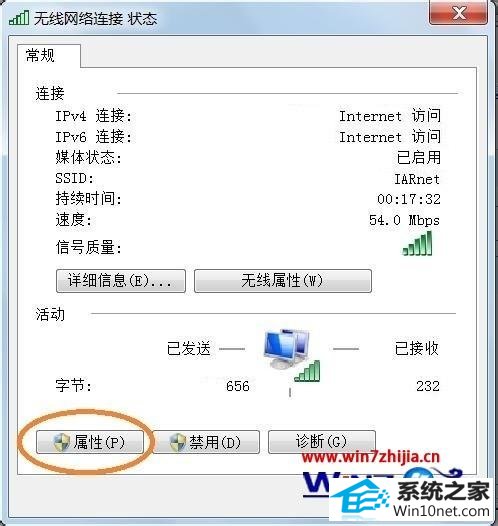
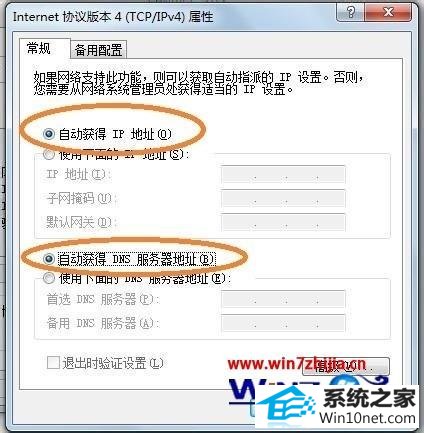
4、其实,之前本地连接有共享,然后没有了。原因是因为无线网的属性里面把共享给勾选了,所以本地连接里面就没有。现在如果把那个勾取消了,那么本地连接里面的共享就出来了。
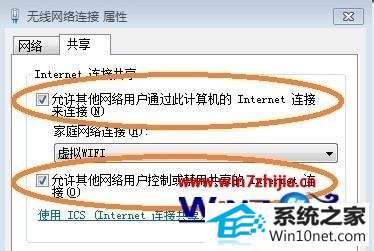
关于win10系统本地连接属性里没有共享选项如何解决就给大家介绍到这边了,有需要的用户们可以采取上面的方法来进行解决吧,相信可以帮助到大家。
相关系统下载
-
番茄花园Win7 64位 精心装机版 2020.06
更新日期:2020-05-09番茄花园Win7 64位 精心装机版 2020.06安装系统可选择DOS模式或WinPE模式安装,避免有些硬件下DOS无法安装系统,系统经过优化,启动服务经.....
系统等级:立即下载 > -
雨林木风WinXP 经典装机版 2020.06
更新日期:2020-06-02雨林木风WinXP 经典装机版 2020.06兼容电脑的万能驱动助理,可以智能判断硬件类型并安装最兼容的驱动,采用全新技术,装机部署仅需5-7分钟.....
系统等级:立即下载 > -
番茄花园 Ghost Win10 64位 纯净版 v2019.08
更新日期:2019-07-18一、番茄花园win10 64位纯净版系统简介: 番茄花园 ghost win10 64位 纯净版 2019.08版本使用MSDN Windows10 64位旗舰版为源盘制作,离线.....
系统等级:立即下载 > -
系统之家 Win10 x64企业版 v2019.03
更新日期:2019-04-05系统采用官方Win10 1803专业版优化制作,保留edge、应用商店、小娜等应用程序,安装VC++和DX9运行库,驱动方面使用最新驱动,增强系统驱.....
系统等级:立即下载 >









